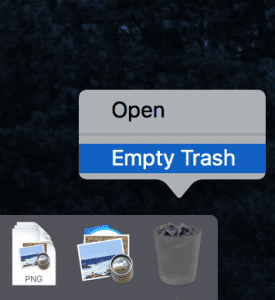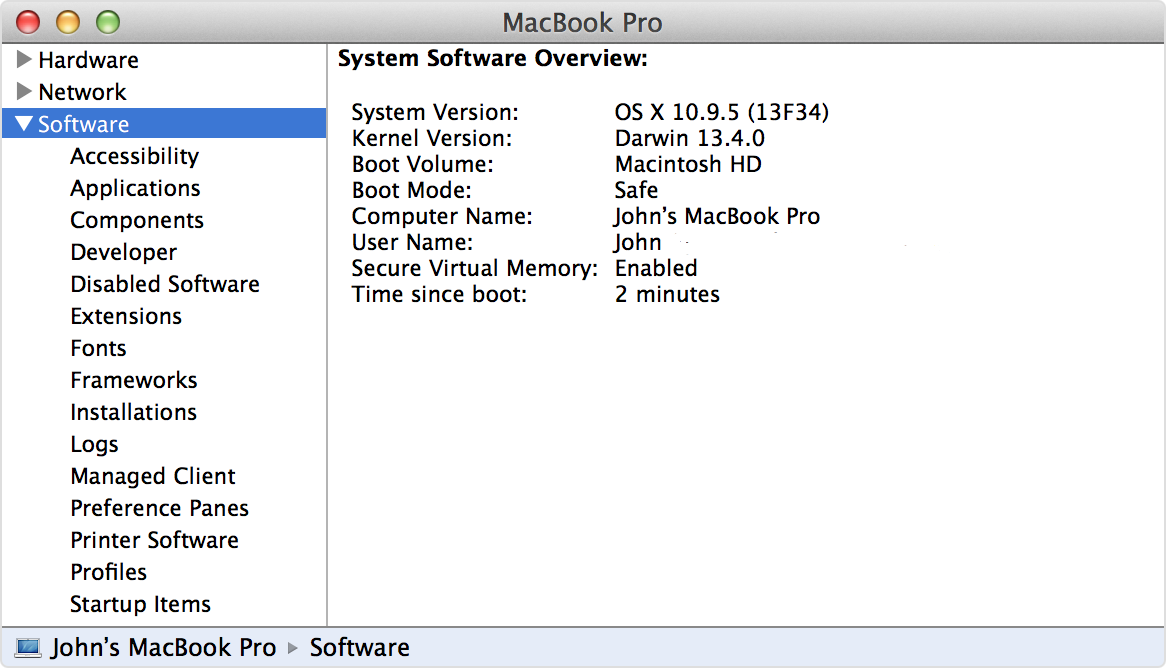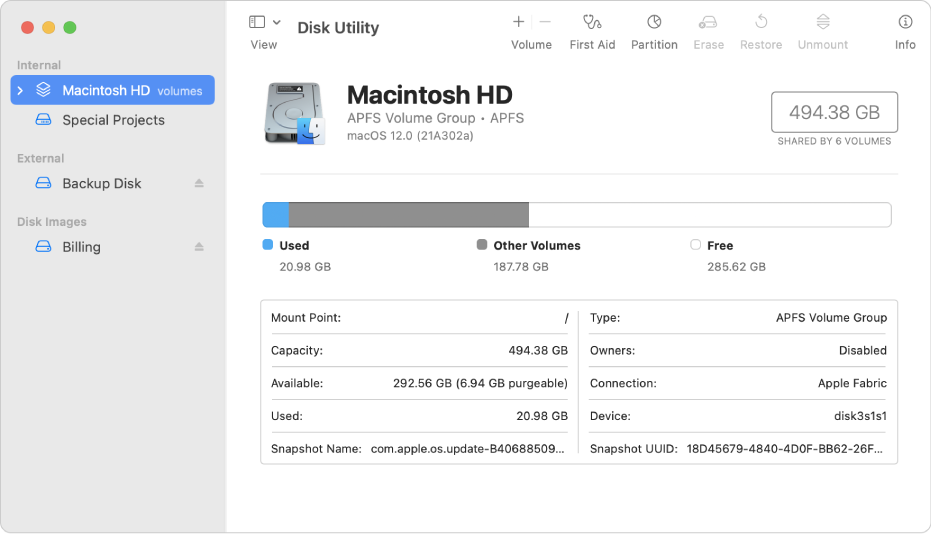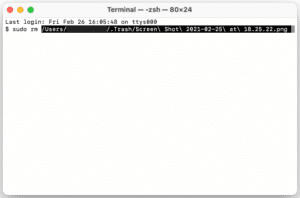Mac에서 파일을 삭제하는 것은 결코 위험하지 않으며 삭제된 파일은 Mac 휴지통에 남게 됩니다. Mac에서 삭제된 파일은 휴지통 폴더로 이동되며, 사용자는 삭제된 파일을 복원할지 아니면 영구적으로 지울지 결정할 수 있습니다. 휴지통을 비우는 동안 삭제되지 않는 파일 몇 개를 발견했을 수 있습니다.
파일이 다른 응용 프로그램, 손상된 파일 또는 기타 다양한 이유로 사용 중일 수 있기 때문일 수 있습니다. 이유가 무엇이든 휴지통을 비우는 데 도움이 되는 몇 가지 방법은 다음과 같습니다. 아래 문서에 언급된 단계를 따르면 Mac에서 휴지통을 비우는 방법을 배울 수 있습니다.
Mac에서 휴지통을 비우는 방법?
- 파일이 아직 사용 중인지 확인
- 맥 OS를 다시 시작
- 안전 모드에서 Mac 재시동
- 잠긴 파일 비우기
- 휴지통을 비우기 전에 디스크 복구
- Option 키를 사용하여 휴지통 비우기
- 휴지통 우회
- 터미널을 사용하여 Mac에서 휴지통 비우기
Mac에서 휴지통을 비울 수 없는 이유?
- 응용 프로그램 사용 중 - 응용 프로그램이 파일을 적극적으로 사용 중인 경우 해당 파일을 삭제할 수 없습니다.
파일 손상 - 손상 또는 바이러스 침입으로 인해 macOS에서 사용자가 Mac에서 휴지통을 삭제하거나 비우는 것을 허용하지 않을 수 있습니다. - 파일이 잠겨 있음 - 사용자가 암호 보호 기능으로 파일을 잠근 경우 Mac에서 휴지통을 삭제할 수 없습니다.
그럼에도 불구하고 아래 방법을 따르면 macOS에서 원하는 휴지통을 쉽게 삭제할 수 있습니다.
Mac에서 휴지통을 비우는 과정에서 실수로 macOS에서 중요한 데이터를 삭제하거나 손실한 경우 쉽게 복구하려면 Remo Recover Mac과 같은 안정적인 데이터 복구 유틸리티가 필요합니다! 그러나 데이터 손실은 예측할 수 없는 시나리오입니다. Remo Recover Mac을 사용하면 데이터를 원래 위치 삭제로 복원할 수 있습니다.
Mac에서 수동으로 휴지통을 비우는 방법?
Mac에서 휴지통을 비울 필요가 있다고 느끼는 상황이 있습니다. 원치 않는 파일을 제거해야 하거나 Mac 휴지통이 가득 찬 경우일 수 있습니다. 이유가 무엇이든 아래 언급된 단계에 따라 Mac에서 휴지통을 쉽게 비울 수 있습니다.
메모: Mac에서 파일을 삭제하는 것은 결코 위험하지 않으며 삭제된 파일은 Mac 휴지통에 남아 있습니다. Mac에서 삭제된 파일은 휴지통 폴더로 이동되며 사용자가 결정할 수 있습니다 Mac에서 휴지통을 비우는 방법 | 2022 얼티밋 가이드. 휴지통을 비우는 동안 삭제되지 않는 파일 몇 개를 발견했을 수 있습니다.
파일이 아직 사용 중인지 확인
휴지통을 비울 때 '파일 사용 중' 오류가 발생하면 해당 파일을 사용 중인 앱을 종료해 보세요. 이러한 경우 백그라운드에서 실행 중인 모든 앱을 종료해 보십시오. 이렇게 하면 파일이 어떤 앱에서도 사용되고 있지 않은지 확인할 수 있습니다. 이제 휴지통으로 돌아가서 비우십시오. 여전히 그렇지 않으면 다음 방법으로 이동하십시오.
휴지통을 비울 수 없는 Mac OS 재시동
Mac에서 휴지통이 비워지지 않는 이유는 삭제되었지만 파일에 여전히 보류 중인 작업이 남아 있기 때문일 수 있습니다. 일부 파일 또는 응용 프로그램의 일부일 수 있습니다. 이 문제를 해결하려면 Mac에서 모든 활성 프로세스를 종료해야 합니다. Mac 운영 체제를 간단히 다시 시작하면 도움이 될 것입니다.
- 로 이동 Apple icon 상단 메뉴에서.
- 클릭 Restart Mac을 재부팅합니다.
- 이렇게 하면 아직 실행 중인 모든 앱이 강제로 종료됩니다. 이제 휴지통을 비우십시오.
안전 모드에서 Mac 재시동
삭제하려는 파일이 다른 응용 프로그램에서 사용 중일 수 있으므로 휴지통을 비우기 어려울 수 있습니다. 안전 모드에서 Mac을 재부팅하고 아래와 같이 휴지통을 지웁니다.
- Mac을 재부팅하고 Shift key, 당신이 그렇게 할 때 당신은 찾을 것입니다 Apple logo 화면에 나타납니다.
- 로그인 화면이 나타나면 shift 키에서 손을 떼고 login 컴퓨터에.
- 로 부팅한 후 Safe Mode, open Trash 다음을 클릭하십시오 Empty.
메모: 당신이있을 때 상황이 있습니다 Mac에서 휴지통을 열 수 없음 또는 필요하다고 느끼거나 Mac에서 응용 프로그램을 제거하거나 삭제하십시오. 위에 언급된 링크를 클릭하면 해당 기사를 참조할 수 있습니다.
잠긴 휴지통 비우기
이것은 휴지통을 비우는 또 다른 방법입니다. 경우에 따라 파일이 잠길 수 있으므로 휴지통을 비울 수 없습니다. Option 키를 누른 상태에서 Finder로 이동한 다음 휴지통을 비웁니다. 옵션 키가 Mac의 '강제 비우기' 기능을 호출하여 모든 잠긴 파일을 우회하고 휴지통에 있는 다른 모든 항목을 제거하므로 휴지통을 청소하는 데 확실히 도움이 될 것입니다.
메모:이 방법을 사용하여 휴지통에서 삭제한 파일은 다시 복원할 수 없습니다. 따라서 제거할 파일에 주의하십시오. Mac의 휴지통에서 삭제된 파일을 복원하려면 Remo Recover Mac과 같은 전문 소프트웨어를 사용할 수 있습니다. 이 소프트웨어는 Big Sur, Catalina, Mojave, High Sierra 등과 같은 모든 macOS의 Mac 휴지통에서 모든 파일을 스캔하고 검색합니다.
휴지통을 비우기 전에 디스크 복구
Mac에서 휴지통을 비울 수 없는 경우 디스크가 손상되어 삭제되지 않을 수 있습니다. 아래 단계를 수행하여 디스크를 복구한 다음 파일을 삭제하십시오.
- Mac을 재시동하고 보류 Command+R 시스템이 시작되면서.
- macOS 유틸리티 창에서 선택 Disk Utility 그리고 클릭 Continue.
- 파일을 삭제해야 하는 디스크를 선택한 다음 다음을 클릭합니다 First Aid 수리 프로세스를 시작하려면.
- 복구 프로세스 완료 후 Mac을 재시동하고 휴지통을 비우십시오.
Option 키를 사용하여 휴지통 비우기
안에 있는 모든 것을 삭제하기 위해 휴지통을 열 수 없는 경우 Dock에서 수행할 수 있는 방법이 있습니다. Option 키를 사용하면 폴더를 열지 않고도 옵션을 시작하고 휴지통을 지울 수 있습니다.
방법은 다음과 같습니다:
- 찾기 Trash Dock의 아이콘.
- 잡고 Option key (또는 Option-Shift) 및 double-click 휴지통 아이콘.
- 클릭 Empty Bin.
- 팝업창이 뜨면 확인.
- 휴지통을 비우는 데 도움이 되었기를 바랍니다. 그렇지 않은 경우 다음 솔루션으로 넘어 갑시다.
휴지통을 우회하는 파일 제거
Command + Option + 삭제 키. 눌러서 CMD+Option+Delete 휴지통을 거치지 않고 파일을 영구적으로 삭제하는 키.
주의: 돌아갈 길은 없어! 사용 Command + Option + Delete 파일을 완전히 제거하려는 경우. 휴지통으로 이동하지 않으므로 나중에 복원할 수 없습니다.
터미널을 사용하여 Mac에서 휴지통 비우기
위에서 언급한 모든 수정 사항이 실패한 경우에만 이 방법을 사용하십시오. 이 프로세스는 경고 메시지 없이 모든 잠긴 파일을 삭제합니다. 따라서 명령에 주의하고 아래에 주어진 것을 정확히 수행하십시오:
sudo rm -rf ~/.Trash/*
이것은 이전에 사용되었지만 Sierra 또는 El Capitan에서는 작동하지 않습니다. OS X이 10.10 이상인 경우 아래 단계를 따르십시오.
-
- 열려 있는 Terminal Mac에서.
- 이제 이 명령과 공백을 입력하고 이후에 Enter 키를 누르지 마십시오.
- sudo rm –R
- 추가하지 않으면 명령이 작동하지 않습니다 space ~ 후에 R.
- Control-클릭 Trash 문서에서.
- 모두 선택 files 휴지통에서
- 파일을 터미널 창으로 끌어다 놓습니다. 이렇게 하면 이전에 입력한 명령을 제거하기 위해 각 파일의 경로가 생성됩니다.
- 이제 누르세요 Enter.
- 프로세스를 계속하려면 관리자 암호를 입력하십시오. 입력한 비밀번호는 보이지 않습니다. 아무것도 변하지 않은 것처럼 보여.
- 이제 누르세요 Enter 다시.
- 열려 있는 Terminal Mac에서.
삭제 프로세스가 시작되고 파일 크기에 따라 몇 분 이상 소요됩니다.
위에서 언급한 방법을 사용하면 Mac에서 휴지통을 영구적으로 비울 수 있습니다. 하지만 실수로 Mac 휴지통에서 중요한 파일을 삭제하면 어떻게 될까요? Mac에서 실수로 삭제된 파일을 검색하는 데 도움이 되는 전문 데이터 복구 도구를 사용하여 휴지통에서 삭제된 파일을 쉽게 복구할 수 있다는 것을 알고 계십니까.
Remo Mac 데이터 복구 도구는 실수로 삭제된 파일을 검색하려고 할 때 유용한 도구 중 하나입니다. 이 도구를 사용하면 몇 번의 클릭만으로 사진, 비디오, .doc 또는 .docx 등과 같이 손실되거나 실수로 삭제된 파일을 복구할 수 있습니다. 지금 소프트웨어 다운로드!
결론
이제 삭제되지 않았을 잠긴 파일 및 폴더에서 Mac의 휴지통을 비우는 방법을 알았습니다. 터미널을 사용하여 삭제한 파일은 복원되지 않으며 휴지통에서 파일을 선택할 때 각별히 주의하십시오. 휴지통 등에서 파일을 복구하는 데 도움이 필요한 경우 위에서 언급한 링크를 참조할 수 있습니다.